من المعروف أن قالب ووردبريس (Theme WordPress) هو الذي يحدد التصميم والمظهر العام لموقعك الإلكتروني، ويعد اختيار القالب أحد الخطوات الأساسية في رحلة بناء الموقع، لذا عليك أن توليها العناية اللازمة وتختار القالب الأنسب والمثالي من بين آلاف الخيارات المتوفرة.
وبعد أن تختار [سجل الدخول لترى الرابط]، سيتوجب عليك تركيبه وتخصيصه بشكل صحيح وملائم. وفي موضوع اليوم سأشرح كيفية القيام بهذه المهمة، والطرق المختلفة لإنجازها حسب نوع القالب المستخدم.
طرق تركيب قالب ووردبريس
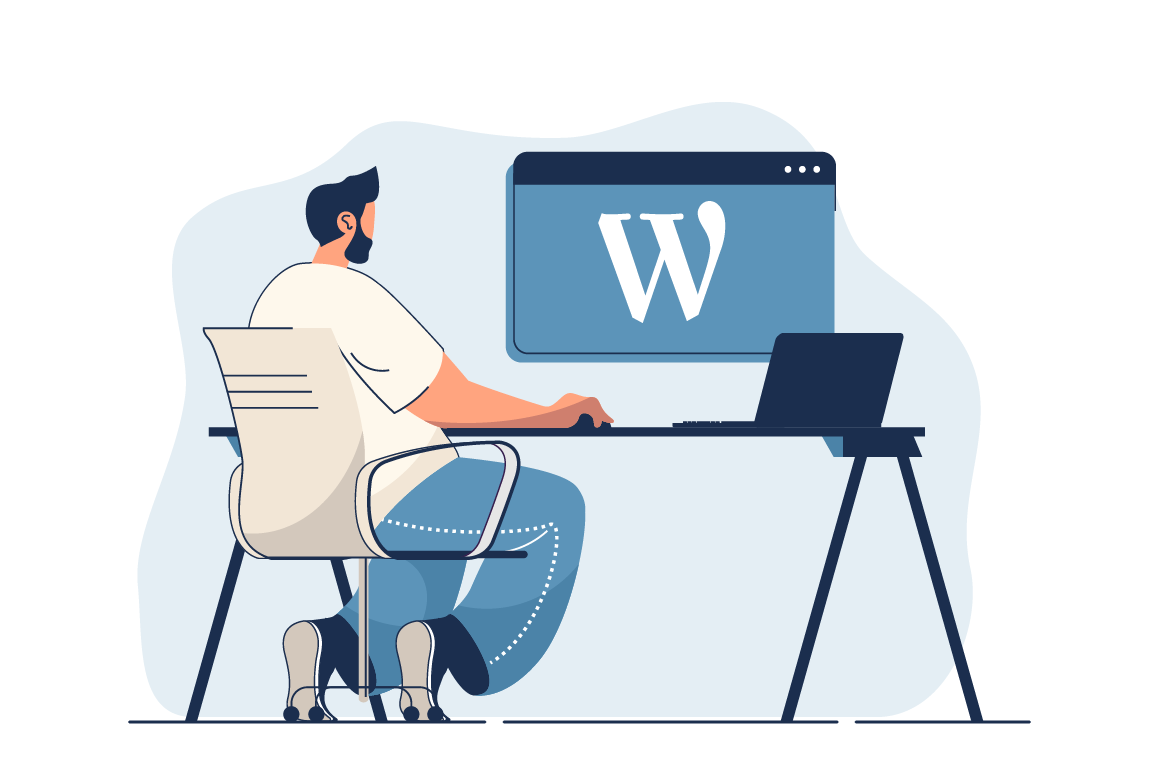
طريقة1- تركيب قالب ووردبريس من خلال البحث في المتجر الرسمي للوردبريس
هذه الطريقة تصلح للقوالب المجانية التي يوفرها [سجل الدخول لترى الرابط] الذي يتضمن آلاف القوالب التي يزداد عددها يومًا بعد يوم..
كل ما عليك هو تسجيل الدخول للوحة تحكم موقعك واختيار المظهر> قوالب> والنقر فوق الزر أضف جديد> وفي حال كنت تعرف اسم القالب الذي تريد ثبيته أدخل اسم القالب مباشرة في مربع البحث أعلى يسار النافذة،
على سبيل المثال اكتب Astra لتثبيت قالب أسترا الشهير بنسخته المجانية من متجر قوالب ووردبريس.
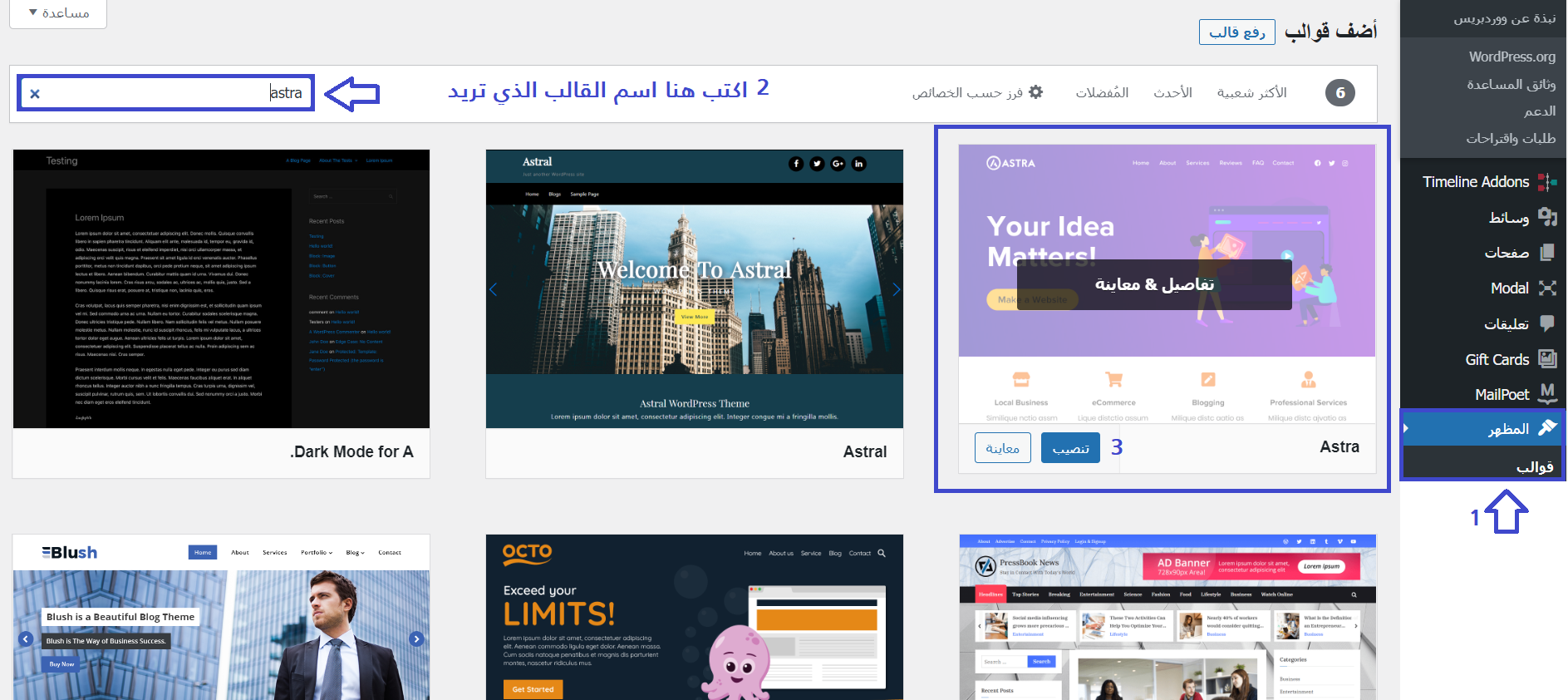
وفي حال لم تكن قد اخترت قالبًا محددًا، فيمكنك البحث في المستودع عن القالب المناسب وفق المعايير التي تريدها، حيث يمكنك فلترة القوالب حسب العنوان أو التخطيط أو الميزات..
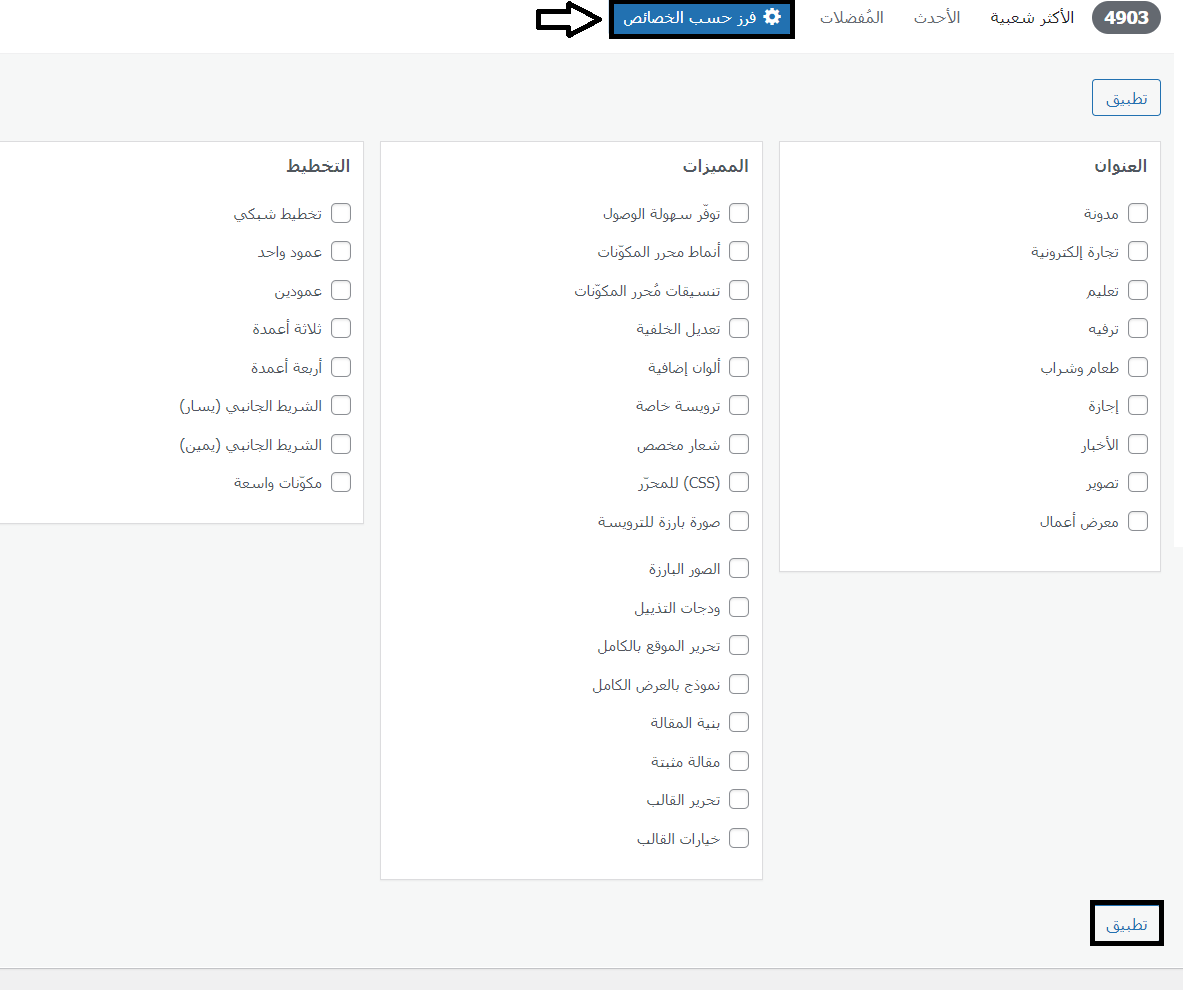
لتثبيت أحد القوالب الظاهرة في قائمة النتائج، كل ما عليك فعله هو النقر فوق الزر تثبيت الظاهر فوق صورة القالب لتحميله على موقعك
بعد اكتمال التحميل بنجاح ستظهر فوق القالب كلمة منصب وبجانبها علامة صح خضراء، وسيظهر بدلاً من زر تثبيت زران جديدان: الأول مكتوب فوقه تفعيل، والثاني مكتوب فوقه معاينة في حال رغبت بمعاينة القالب قبل اعتماده في الموقع.
انقر على زر تفعيل للانتهاء من عملية تركيب القالب على موقعك، بعدها تظهر لك رسالة تفيد بأنه تمّ تفعيل القالب الجديد. ورابط لزيارة الموقع حيث يمكنك زيارة موقعك وستجد أن الموقع سيستخدم هذا القالب.
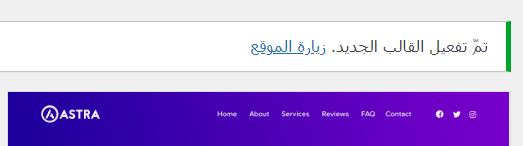
وفي بعض القوالب تظهر لك رسالة ترحيب خاصة بالقالب تعرض لك معلومات ونصائح حول ما يجب القيام به بشأن القالب، وتنصحك بتثبيت بعض الإضافات الداعمة للقالب، أو تنزيل البيانات التجريبية، أو إعداد خيارات القالب ليناسب احتياجاتك..
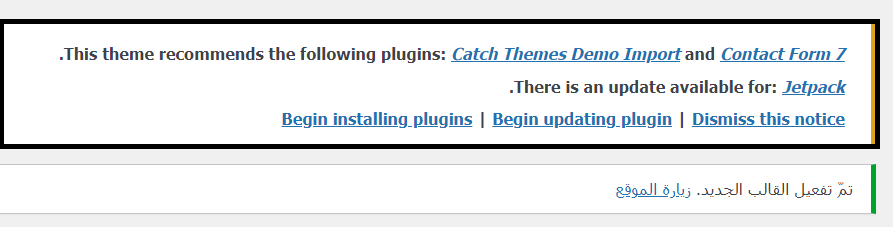
كما سيظهر فوق صورة القالب زر بعنوان تخصيص الذي يؤدي النقر عليه إلى عرض نافذة التخصيص الخاصة بالقالب
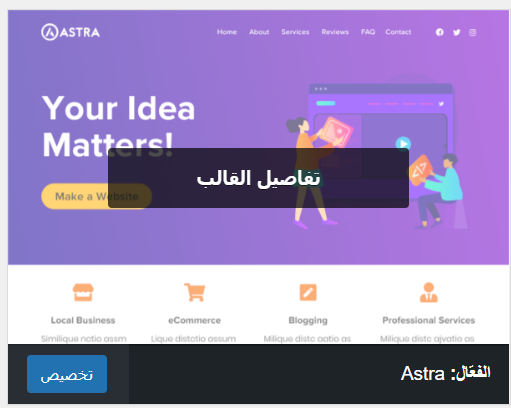
يمكنك الوصول لنافذة تخصيص القالب كذلك بالنسبة لقالب أسترا الذي ثبتناه للتو من خلال لوحة التحكم المظهر>تخصيص (وسأتحدث عن تخصيص القالب بمزيد من التفصيل في الفقرات التالية)
الطريقة السابقة تسمح لك فقط بتثبيت القوالب المجانية المتوفرة في دليل قوالب ووردبريس، لكن ماذا لو كنت ترغب في تركيب قالب ووردبريس مدفوع حصلت عليه من شركات خارجية، أو تركيب قالب أنجزه لك مطور بشكل مخصص؟
عندها ستحتاج إلى اتباع الطريقة التالية:
طريقة2- تركيب قالب ووردبريس خارجي (Third-Party Them)
تختلف طريقة تركيب القوالب التي تم الحصول عليها من مواقع الويب التابعة لجهات خارجية قليلًا. فإذا كنت ترغب في تثبيت قالب مدفوع قمت بالحصول عليه من متجر متخصص لبيع قوالب ووردبريس مثل [سجل الدخول لترى الرابط]، أو من موقع القالب الرسمي، أو كنت قد قمت بتعيين مطور خاص لتصميمه فلا يمكنك في هذه الحالة البحث عن اسم القالب
يتم الحصول على هذا النوع من القوالب عادة بهيئة ملف مضغوط ZIP فبعد تحميل هذا الملف على جهازك المحلي عليك رفعه للموقع من خلال تسجيل الدخول للوحة التحكم واختيار المظهر> قوالب>أضف جديد> ثم فوق الزر رفع وحدد مكان ملف ZIP الذي حملته على جهاز الكمبيوتر الخاص بك وقم برفعه على الموقع.
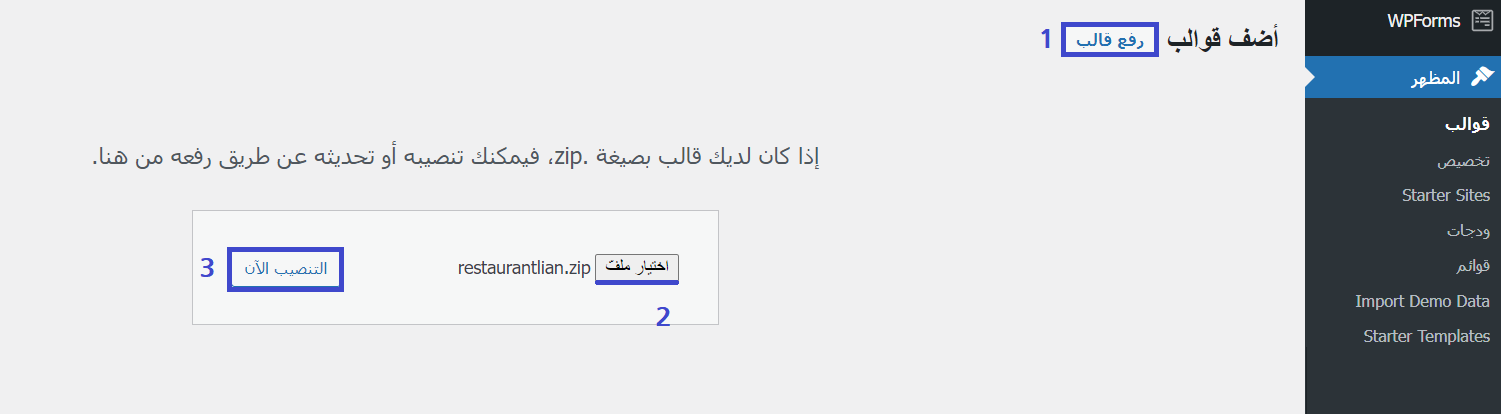
عند انتهاء عملية التحميل بنجاح انقر فوق الزر تفعيل لتفعيل القالب في موقعك وعرض رسالة ترحيب القالب كما بينت في الطريقة الأولى. وإذا قمت باستعراض موقعك يجب أن ترى الآن القالب الجديد مطبق عليه.
ملاحظة1: عليك حفظ نسخة من القالب المدفوع الخاص بك على جهاز الكمبيوتر الخاص بك أو أي مكان آمن للعودة له في كل مرة تحتاج فيها إلى إعادة تثبيته.
ملاحظة2: هذه الطريقة متاحة فقط للمواقع التي تستخدم ووردبريس المستضاف ذاتيًا WordPress.org وليست متاحة للمواقع التي تستخدم ووردبريس المجاني المستضاف WordPress.com، فهذا الأخير يكون محدود ومقيد باستعمال مجموعة القوالب الرسميةضمن موقعك. [سجل الدخول لترى الرابط] لمعرفة المزيد حول الفرق بينهما.
تخصيص قالب ووردبريس
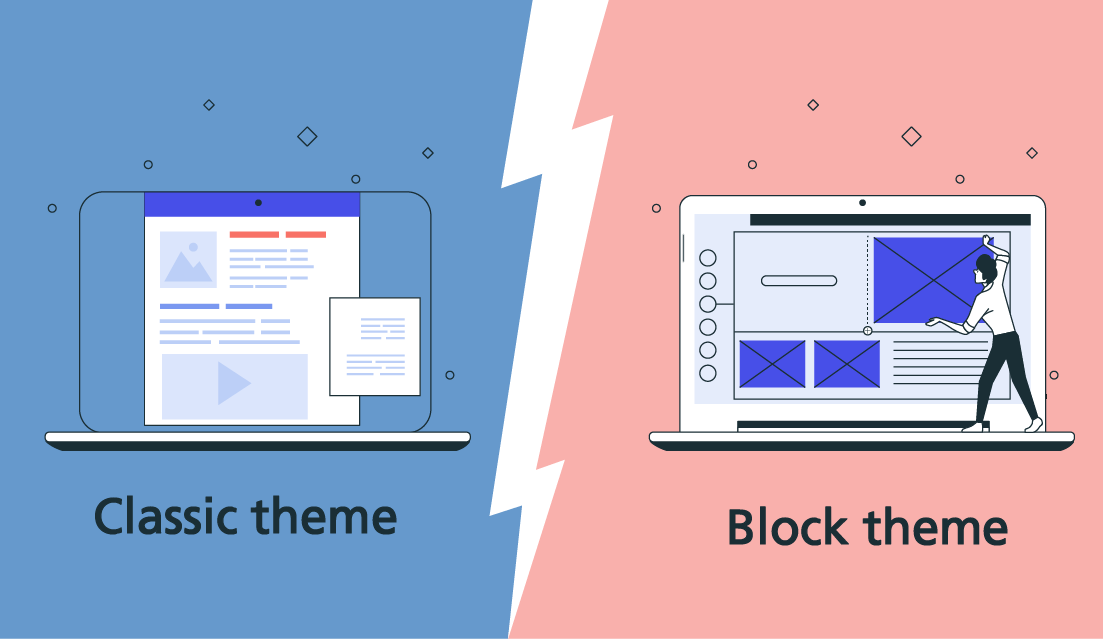
تتيمز قوالب ووردبريس أنها قابلة للتخصيص، لكن درجة التخصيص تختلف من قالب لآخر، فالقوالب المدفوعة تكون عادة أكثر مرونة وقابلية للتخصيص من تلك المجانية.
كما أن طريقة التخصيص تختلف من قالب لآخر، فبعد أن تقوم بتثبيت القالب الخاص بك لابد أنك سترغب في تغيير بعض إعدادته وفق حاجتك لكنك هنا ستواجه أنواع مختلفة من القوالب وتختلف طريقة التخصيص في كل منها
فاليوم تتوفر أنواع مختلفة لقوالب ووردبريس -من حيث التخصيص-
- القوالب التقليدية أو الكلاسيكية Classic theme وهي الأكثر شهرة وانتشارًا، وهذه القوالب تكون مبينة بالطريقة المعتادة من خلال مجموعة من [سجل الدخول لترى الرابط]التي تكون عبارة عن ملفات بتنسيق PHP، وملف [سجل الدخول لترى الرابط] وما إلى ذلك.. ففي هذا النوع من القوالب يتم التخصيص من خلال لوحة التحكم> المظهر> تخصيص.
- قوالب البلوكات أو المكونات (Block themes) وهي نوع جديد من القوالب تم تصميمه بغرض دعم ميزة التحرير الكامل للموقع Full Site Editing التي تمكنك من تحرير موقعك بالكامل باستخدام المكونات، والتي تعتمد بشكل أساسي على ملفات نماذج بتنسيق HTML وملف theme.json والتي تسمح لك بإدارة كل أجزاء الموقع، وفي هذا النوع من القوالب يتم التخصيص من خلال لوحة التحكم> المظهر> المحرر
- وهناك كذلك القوالب الهجينة (Hybrid theme) التي تعمل كقوالب كلاسيكية لكنها تتبنى ميزة التحرير الكامل للموقع
- والقوالب العامة (Universal theme) وهي قوالب تعمل مع كل من أداة التخصيص ومحرر الموقع.
أنصح بمطالعة[سجل الدخول لترى الرابط] لاطلاع على المزيد من الفروقات بين هذه القوالب.
وفقًا لما سبق نجد أن عملية تخصيص القالب تعتمد على نوع القالب المستخدم في موقعك.
بالنسبة لقالب أسترا الذي قمت بتنصيبه فيمكن تخصيصه كما شرحت في البداية من خلال لوحة التحكم> المظهر>قالب> تخصيص.
ويمكن أن نجعل عملية التخصيص في بعض القوالب أكثر سهولة من خلال استيراد تصميم نموذج لموقع أولي Starter Template جاهز والتعديل على خواصه.
حيث يوفر قالب أسترا [سجل الدخول لترى الرابط]لأهداف مختلفة والتي تتضمن مجموعة من الصفحات الفرعية كالصفحة الرئيسية وصفحة الاتصال وغيرها..
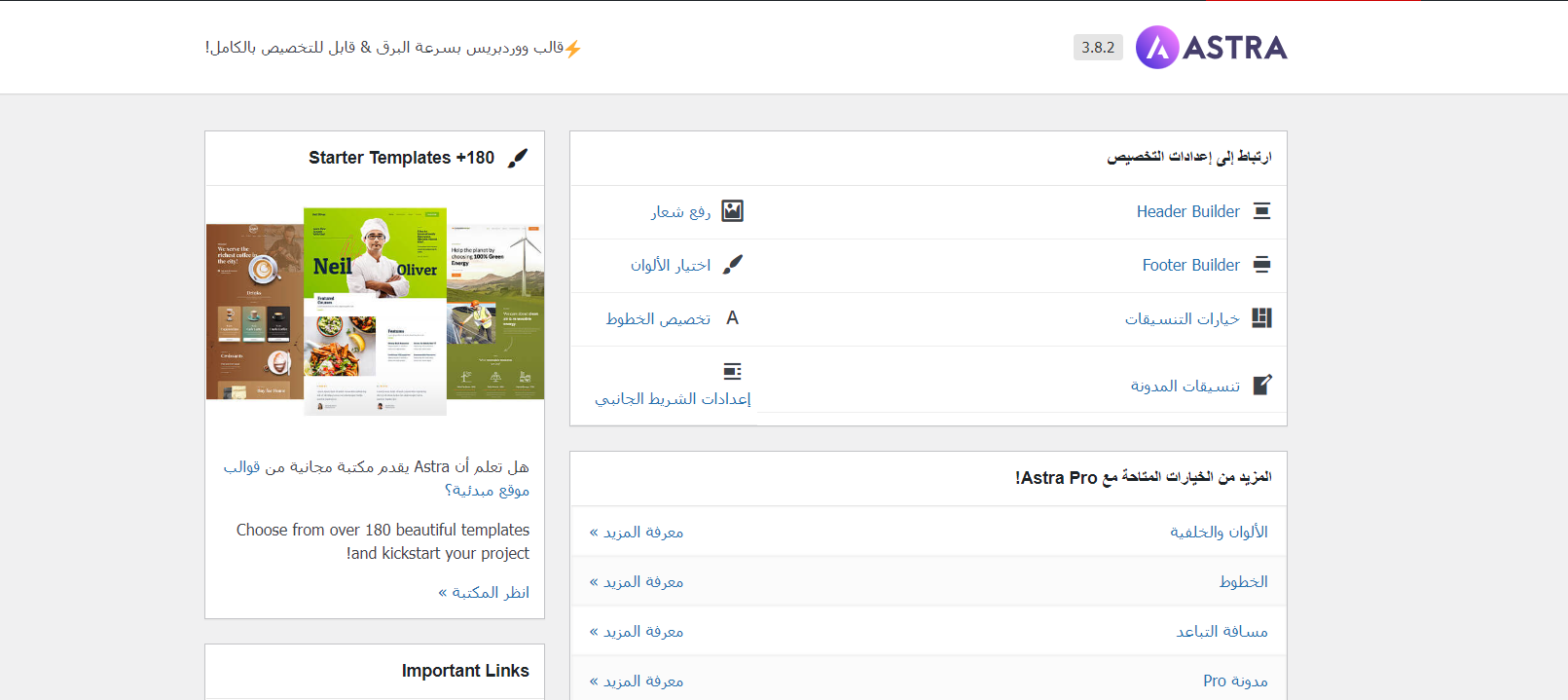
للاستفادة من هذه النماذج انتقل إلى لوحة تحكم موقع ووردبريس واختر المظهر ثم اختر starter-templates واختر التصميم الذي يعجبك من بين التصاميم المتوفرة، ويمكنك استيراد النموذج بالكامل أو يمكنك ببساطة استيراد صفحة محددة من النموذج.
بعد انتهاء الاستيراد ستتمكن من استعراض موقعك وسترى أنه أصبح بحلة جديدة ويتضمن محتوى إضافي تجريبي. ملاحظة1: قد يتوجب عليك الإجابة على بعض الأسئلة الإضافية قبل استيراد النموذج والهدف منها فهم الغرض من موقعك ومساعدتك على تخصيص الألوان والصفحات والقوائم وما إلى ذلك بشكل أفضل.
ملاحظة2. أثناء عملية الاستيراد قد يطلب منك تثبيت مجموعة من الإضافات الضرورية لعمل بعض وظائف التصميم
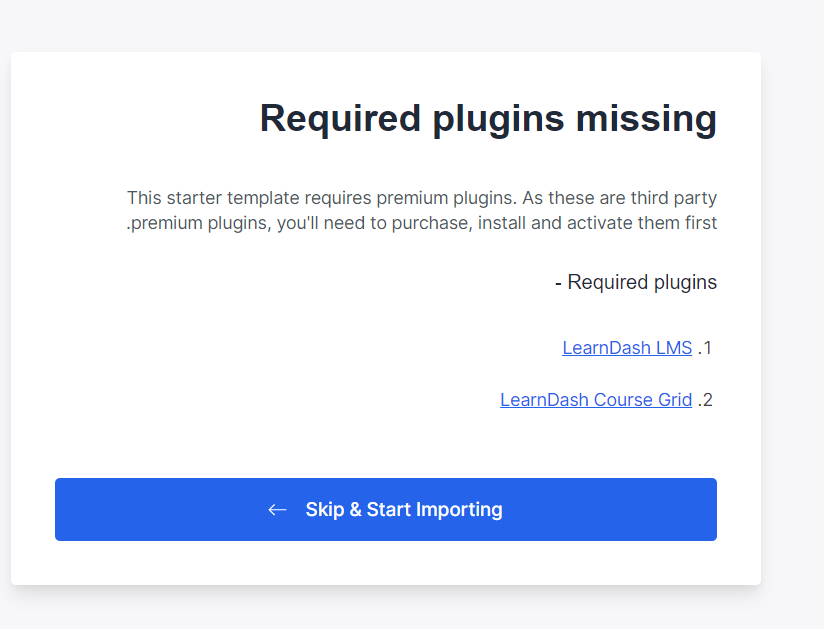
بعدها قم بتخصيص قالبك وضبطه وتعديل عناصره بما يناسب متطلباتك من لوحة تحكم ووردبريس> المظهر> تخصيص واستعرض تبويبات شريط التخصيص الجانبي الذي يمكنك من الوصول لكافة خيارات التخصيص المتاحة في القالب، وستجد في الوسط صفحة معاينة يمكنك من خلالها اختبار التغييرات التي تجريها في الوقت الفعلي وفهم الشكل الذي سيبدو عليه موقعك بمجرد الانتهاء..
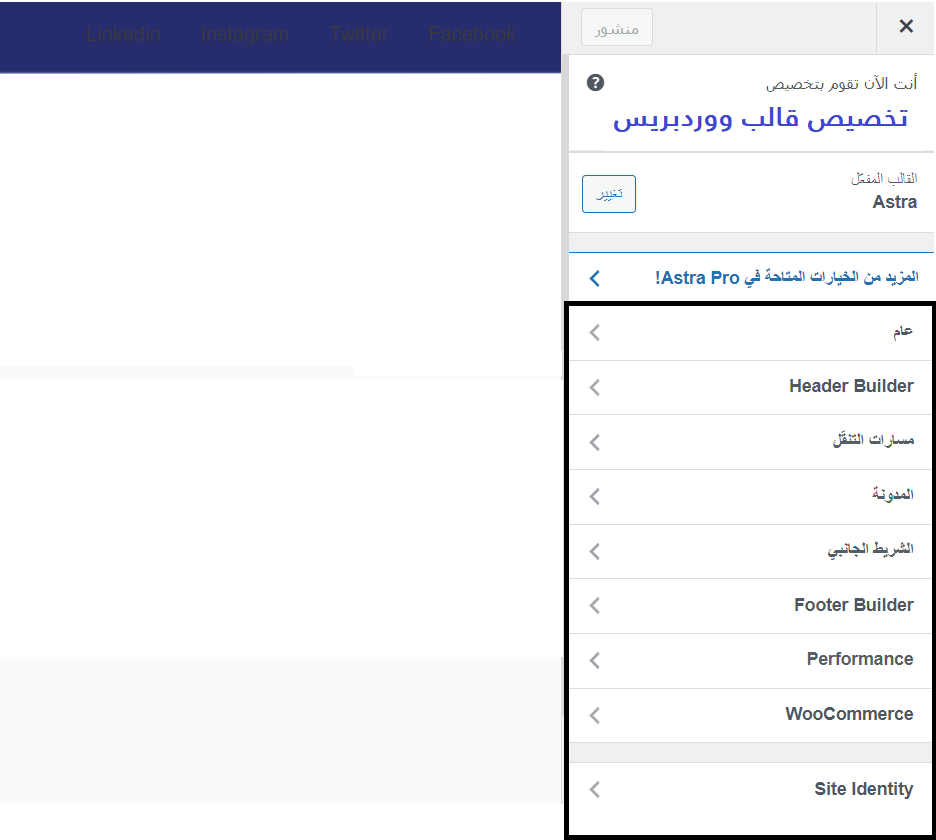
- التبويب عام يمكنك من تغيير إعدادات اللون والخطوط الرئيسية لتصميمك وإضافة الألوان والخطوط التي تميز علامتك التجارية
- التبويب Header Builder يمكنك من تخصيص ترويسة موقعك الرئيسية كإضافة شعار مخصص وضبط التخطيط وما إلى ذلك.
- التبويب Footer Builder يمكنك من تخصيص تذييل الموقع.
- كما ترى هناك العديد من التيويبات الأخرى في هذا الشريط الجانبي يمكنك تجربتها بنفسك،
كما يمكنك تجربة إضافة CSS مخصصة وعناصر واجهة (ودجات) وما إلى ذلك لتصميم موقعك.
وللمزيد حول شرح قالب أسترا وتخصيص القالب بشكل مفصل أنصح بمطالعة[سجل الدخول لترى الرابط].
الخلاصة
القالب هو وسيلة أساسية تساهم في جعل موقع الويب الخاص بك مميزًا وأنيقًا فهو الواجهة التي تسلم وتعرض ملفات الخادم الداخلية الخاصة لمتصفح الويب بطريقة منظمة.
إذا لم يكن لديك في البداية ميزانية لشراء قالب احترافي مدفوع، فيمكنك اختيار بديل مجاني من القوالب في مستودع ووردبريس التي يمكن تثبيتها وتخصيصها وإذا لم تجد في القوالب المجانية ما يتناسبك يمكنك الاعتماد على قوالب مدفوعة وتركيبها في موقعك كما شرحت. ولكن أنصحك أن لا تفكر أبدًا في الحصول على قالب مدفوع بصورة مجانية أو من مصدر غير مصدره الأساسي فهذه القوالب غالبًا ما تكون [سجل الدخول لترى الرابط]وتكون أضرارها أكثر من منافعها..